To-Do Listen mit Google Notizen erstellen – auch ortsabhängig!
Google Notizen hat vor einigen Tagen ein Update mit kleinen aber signifikanten Verbesserungen erhalten. Wer den Dienst nicht kennt: Was genau ist Google Notizen? Der Dienst wurde von Google vor einem Jahr oder so vorstellt und gleichzeitig der Untergang von Evernote durch die Medienlandschaft gebrüllt. So vielschichtig und umfangreich wie Evernote ist Google Notizen nicht geworden. Aber Dienste wie Wunderlist oder Todoist sollten sich warm anziehen.
Persönliche stehe ich auf digitale To-Do Listen. Das hat damals mit meinem Sony Ericsson K750i angefangen. Das Handy hatte zu dieser Zeit schon einen Aufgabenplaner integriert. Seit dem habe ich verschiedene Dienste und Ansätze zum Abarbeiten von Aufgaben getestet. Beispielsweise wurden wichtige Aufgaben als Termin in den Kalender eingetragen, aber das funktionierte nur suboptimal. Auch findet sich ein Beitrag im Blog zu wieso ich aufgehört habe Wunderlist zu nutzen. Zwischenzeitlich bin ich bei Todoist gelandet. Wieso? Weil die Synchronisation von To-Do Listen zwischen verschiedenen Benutzern (meistens) sehr gut funktioniert. Seit einiger Zeit werfe ich immer öfters einen Blick auf Google Notizen.

To-Do Listen mit Google Notizen erstellen
Wieso also der Dienst von Google? Für mich persönlich hat das zwei Gründe. Erstens möchte ich so wenig wie möglich unterschiedliche Anbieter nutzen. Je mehr aus einer Hand desto besser. Mails und Kalender laufen über Google, Daten sind im Google Drive, wieso also nicht auch Google Notizen. Zweitens sind mir einige der Freemium-Dienste wie Wunderlist und Todoist zu überfrachtet. Anstatt eine einfache App für Notizen zu erstellen wurden halbe Projektmanagement-Tools erschaffen. Overkill. Überfrachtet. Sein Geld nicht wert.
Google Notizen ist übersichtlich
Der Dienst von Google ist einfach. Einfach im Sinne von übersichtlich und klar strukturiert. Der Benutzer sieht viele Listen inklusive der einzelnen Aufgaben in der Übersicht. Dafür ist kein Klick notwendig. Auch in der App. Um eine bestimmte Aufgabenliste zu öffnen, benötigt Todoist genau drei Klicks in der App. Google Notizen keinen. Allerhöchstens ein Scrollen nach unten oder ein Klick bei einer sehr langen Liste.
Notizen teilen mit Freunden
Seit dem Update können Notizen in Google Notizen mit Freunden geteilt werden. Dadurch kann an einer Notiz gemeinsam gearbeitet werden. Beispielsweise die Einkaufsliste mit der Freundin teilen, die To-Do Liste für die Party mit Freunden oder die Urlaubsplanung mit den Eltern.
Erinnerungen & Labels
Google Notizen bietet eine verbesserte Verwaltung der erstellten Notizen an. Der Nutzer kann per Datum oder Standort an eine Notiz erinnert werden. Das ermöglicht ganz neue Anwendungsszenarien. Google Notizen erinnert, dass die Oma angerufen werden möchte, sobald man zu Hause ist oder die erwähnte Einkaufsliste taucht auf, sobald der Benutzer am Supermarkt ankommt.

Zusätzlich können Notizen mit Labels versehen werden für eine bessere Übersicht. Wichtige oder eilige Notizen können beispielsweise rot, weniger wichtige gelb und unwichtige grün markiert werden.

Google Drive Integration
Hier zahlt sich der „Alles aus einer Hand“ Ansatz aus. Microsoft Office wurde bei mir mit dem Wechsel auf das MacBook Pro 13 Retina abgeschafft. Apples Office Anwendungen habe ich mir erst gar nicht angesehen. Google Docs und Tabellen bieten alles, was ich für den Alltag benötige (klar, dass das nicht für jeden zutrifft). Über Google Notizen können Einträge direkt an Google Docs weitergegeben werden. Dabei wird automatisch ein neues Dokument mit dem Namen der Notiz und dessen Inhalt erstellt. Dort können die Inhalte weiter bearbeitet werden.

Persönliche Meinung
Ich bin schwer angetan. Bei mir ist Todoist angezählt und wird in den nächsten Tagen durch Google Notizen abgelöst. Die Erinnerungsfunktion und das Teilen von Notizen sind für mich sehr wichtige Eigenschaften für eine To-Do Liste. Was Google Notizen nicht kann: Einträgen in einer To-Do Liste (Beispielsweise Notiz 1 wie auf den Bilder zu sehen) können keine weiteren Informationen hinzugefügt werden. Diese Möglichkeit ist beispielsweise bei Todoist in der Premium-Version möglich. Ich habe diese Funktion nie benötigt, möchte es aber an dieser Stelle erwähnen. Ein noch, wie alle Google Dienste ist auch Google Notizen kostenlos.

Geek, Blogger, Consultant & Reisender. Auf seiner Detail-Seite findest du weitere Informationen über Benjamin. In seiner Freizeit schreibt Benjamin bevorzugt über Technik-Themen. Neben Anleitungen und How-To’s interessieren Benjamin auch Nachrichten zur IT-Sicherheit. Sollte die Technik nicht im Vordergrund stehen, geht Benjamin gerne wandern.
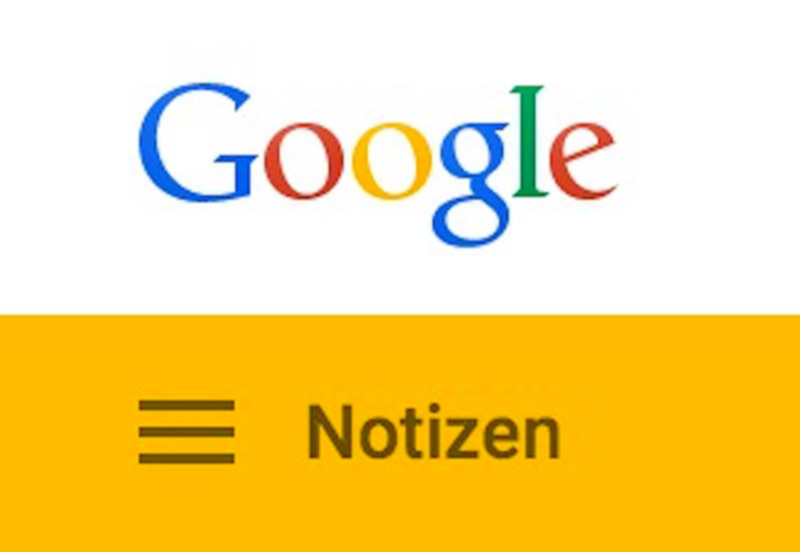
Auch ich nutze Google-Notizen gerne. Ich erhoffe mir allerdings für die Zukunft noch eine clevere Anbindung an Google-Now, sowie die Möglichkeit, nicht nur einen absoluten Ort für eine Erinnerung auswählen zu können („REWE, Altenburger Straße 5“), sondern auch allgemeine Google-Maps Suchergebnisse (z.B. einfach nur „Supermarkt“) und die Notiz dann an jedem Ort, der auf die Suche paßt, aufpoppt.
super Idee!! wie senden Sie diese direkt zu google?
Und ich möchte in allen Eingabefeldern + Apps die google-Spracheingabe nutzen können!!!!!!
wie sende ich diese meine Wünsche direkt zu google?
…auch ich bin Fan von Google Notizen – und habe an dieser Stelle gleich eine Frage:
Ich nutze (mit meiner Frau) sehr intensiv die Möglichkeit Notizen freigeben zu können. Mittlerweile wurde die Anzahl der Notizen so groß, dass es unübersichtlich wurde. Wir nutzen daher die Möglichkeit LABELS einzusetzen.
Die Frage: Wie kann man Labels (also alle Notizen die mit genau DIESEM Label verknüpft sind) auf einen Schlag einer Person freigeben?
DANKE für ein feedback!
Martin
Kommentar wartet auf Moderation.
super Blog!!
Und ich möchte in allen Eingabefeldern + Apps die google-Spracheingabe nutzen können!!!!!!
wie sende ich diese meine Wünsche direkt zu google?